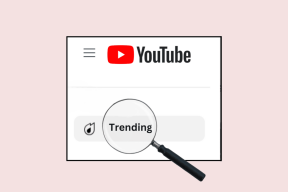7 דרכים לתקן אייפד שנתקע במצב אוזניות
Miscellanea / / December 07, 2023
אין אוזניות מחוברות לאייפד שלך. עם זאת, האייפד שלך מציג שהאוזניות מחוברות. תוסף הוא שאתה לא יכול לשמוע שום צליל מה-iPad שלך. שיהיה חשוב התראות או הרצועה המלודית הזו שאתה מאזין לה באייפד שלך. ובכן, אם הקצר הזה נותן לך א דז'ה וו, רוב הסיכויים שהאייפד שלך תקוע במצב אוזניות.

אל תדאג, אבל. ישנם פתרונות פשוטים שיכולים להשבית בקלות את מצב האוזניות באייפד שלך. יחד עם פתרונות, מאמר זה מציג סיבות לכך שה-iPad שלך עשוי להתמודד עם בעיה זו. לאחר מציאת פתרון, אתה יכול לשבת בחיבוק ידיים ולצפות בסרט האהוב עליך או לטפל בשיחות הלקוח שלך בשלווה.
מדוע האייפד שלי תקוע במצב אוזניות
ממש מאבק שנסתם בשקע האוזניות ועד למתג לא תקין בזמן הסרת האוזניות מהיציאה, יכולות להיות מספר סיבות לכך שצלילי האייפד שלך מתקלקלים. יתר על כן, רוב הסיכויים שאתה מפעיל גרסה ישנה של תוכנת האייפד. לכן, אם המכשיר שלך לא מעודכן כראוי, הבאגים עלולים להפעיל בטעות את מצב האוזניות באייפד שלך.

כתוצאה מכך, זה עלול לגרום אי נוחות חמורה למשתמש, במיוחד אם אתה משתתף בפגישות או מבצע שיחות באמצעות הרמקול של האייפד שלך. לכן, הדרך הטובה ביותר לצאת היא לתקן בעיה זו על הסף. הפתרונות המובאים להלן פשוטים לביצוע. קדימה, פתור את החלון הקופץ 'אייפון אומר שהאוזניות מחוברות'!
כיצד לתקן אם אייפד אומר שהאוזניות מחוברות
כפי שצוין לעיל, מספר גורמים אחראים לכך שהאייפד שלך תקוע במצב האוזניות. עם זאת, התיקונים פשוטים. פשוט עקוב אחר הפתרונות המצוינים כדי לפתור את הבעיה.
1. כבה את ה-Bluetooth
ישנן שני נקודות חיוניות שיש לקחת בחשבון עם Bluetooth. האחד, ייתכן שהאייפד שלך מחובר למכשיר בלוטות' כלשהו, שאתה עלול לפספס. לפיכך, ייתכן שהאייפד שלך מראה שהאוזניות מחוברות. אפשרות נוספת היא שאולי התחברת מרצון למכשיר בלוטות', והאייפד שלך מתקלקל.
כבה את ה-Bluetooth כדי לנתק את ה-iPad ממכשיר ה-Bluetooth הלא רצוי הזה. כדי לעשות זאת, גרור את מרכז הבקרה מהפינה השמאלית העליונה של האייפד שלך. לאחר מכן, הקש על סמל ה-Bluetooth כדי להשבית אותו.

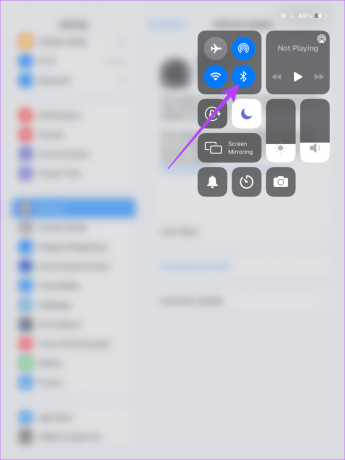
2. הפעל מצב מטוס
מצב טיסה ב-iPad שלך משבית את כל השידורים שהטלפון שלך עוסק בהם. זה מנתק את האייפד שלך מאותות, Wi-Fi, Bluetooth וכו '. לכן, כאשר האייפד שלך סובל מהבעיה שנתקעה באוזניות, הפעל את מצב טיסה.

זה נותן לאייפד שלך התחלה חדשה להתחבר מחדש לחיבור ה-Bluetooth והרשת שלך. למעשה, הפעלת מצב המטוס שימשה כתיקון עבור כמה גולשים ברשת.
3. כבה את צלילי הנעילה והמקלדת
כַּמָה משתמשי אייפד הסכימו שכיבוי צלילי המקלדת והנעילה באפליקציית ההגדרות עזרה להם לפתור את בעיית התקעות באוזניות. אתה מבין, צליל הנעילה מופעל כאשר אתה מנסה לנעול את המסך באמצעות לחצן ההפעלה.
מצד שני, אתה שומע את צלילי המקלדת בזמן ההקלדה. עד כמה שזה נשמע יוצא דופן, כיבוי הצלילים האלה סייע בפתרון האייפד שנתקע במצב אוזניות. כדי לעשות זאת, פתח את אפליקציית ההגדרות באייפד שלך. לאחר מכן, הקש על צלילים. תחת הכרטיסייה צלילים, השבת את נעילת הצלילים והקליקים במקלדת.

אם אתה מסתמך על שני הצלילים האלה וברצונך להשתמש בהם, המתן כמה שעות לאחר כיבוים לפני שתפעיל אותם.
4. נקה את שקע האוזניות
שקע אוזניות סתום יכול לגרום לשגיאת התקעות של האוזניות באייפד שלך. יתכן שהלכלוך שדחוס בו דוחף את האייפד להאמין שיש אוזניות מחוברות לחשמל. לכן, רצוי לנקות את שקע האוזניות. השאלה היא איך.
אתה מבין, נשוף בעדינות לתוך הפתח של הג'ק כמה פעמים. זה אמור להסיר כל חלקיקי אבק זעירים שהצטברו בשקע האוזניות שלך.
5. הכנס אוזניות והסר
עד כמה שזה נשמע מצחיק, אם אי פעם נתקלת בבעיה שבה ה-iPad שלך אומר שהאוזניות מחוברות כשהן לא מחוברות, נסה להכניס ולהסיר את האוזניות הקוויות שלך. אם אתה משתמש באוזניות או באוזניות אלחוטיות, חבר אותן באמצעות Bluetooth והתנתק. החוכמה היא לחזור על התהליך הזה כמה פעמים. מעניין שהטריק הזה עבד משתמשים באינטרנט מי התמודד עם בעיה זו.

6. עדכן את האייפד
עדכון כל מכשיר מסיר באגים הקשורים לתוכנה. באופן דומה, אם אתה מתמודד עם תקלת תוכנה כלשהי באייפד שלך, עדכון התוכנה הוא פתרון שצריך לתקן. לכן, אם נמאס לך שהאייפד שלך מציג את שגיאת האוזניות תקועות, עבור לאפליקציית ההגדרות שלך ועדכן את האייפד שלך.
כדי להוריד את העדכון, עבור אל הגדרות > כללי > עדכון תוכנה. הקש על הורד והתקן כדי לעדכן את ה-iPad אם זמין.

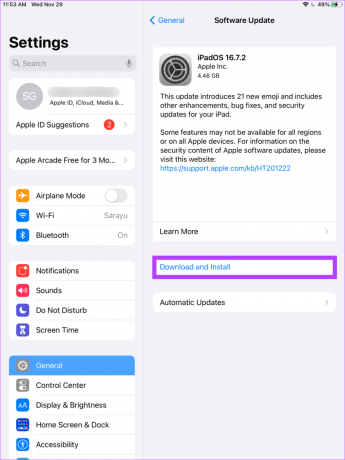
7. הפעל מחדש את האייפד שלך
אם שום דבר לא עובד, זה המוצא האחרון. פשוט תכריח להפעיל מחדש את האייפד שלך. אם יש לך אייפד עם כפתור הבית, לחץ והחזק את כפתור הבית וכן את הכפתור העליון עד להופעת הלוגו של אפל.
עם זאת, אם יש לך את הדגמים החדשים יותר עם ה-Touch ID בתחתית או ה-Face ID, לחץ ושחרר את עוצמת הקול התחתון ולאחר מכן על לחצן החלשת עוצמת הקול. לאחר מכן, לחץ והחזק את הכפתור העליון עד להופעת הלוגו של אפל.
זה אמור לאלץ להפעיל מחדש את האייפד שלך ובתקווה לתקן את הבעיה שנתקעה באוזניות.
צלילי האייפד
פספסתם את הצלילים של האייפד שלכם? בין אם זה צליל הלחיצה של המקלדת או המוזיקה הרועשת מאפליקציית YouTube שלך, אנו מקווים שהפתרונות האלה עזרו לך לתקן את האייפד שלך שנתקע במצב אוזניות. עכשיו אתה יכול לצפות בסרטים, להאזין למוזיקה, להשתתף בשיחות וכל מה שלא באמצעות ה-iPad שלך.